만 2010 Microsoft Excel에서 텍스트로 셀 항목을 제한
이 기사에서는 Microsoft Excel 2010에서만 셀 항목을 텍스트로 제한하는 방법을 알아 봅니다.
보고서에서 작업하는 동안 사용자가 텍스트 이외의 값을 입력하지 못하도록 할 수 있습니다. 사용자가 셀에 숫자를 입력하지 못하도록 Excel의 기본 제공 기능인 데이터 유효성 검사를 사용합니다.
예를 들어 보겠습니다 :
A 열에서는 셀에 텍스트 만 입력 할 수 있도록합니다. 사용자가 A 열에 숫자를 입력하지 못하도록 방지합니다.
-
A 열을 선택하십시오.
* 데이터 리본
클릭
데이터 도구 그룹에서 * 데이터 유효성 검사
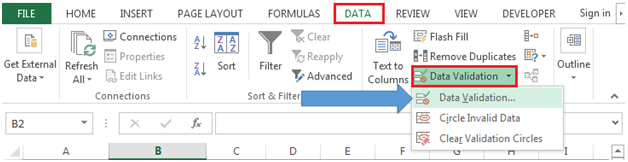
데이터 유효성 검사 * 대화 상자가 나타납니다.
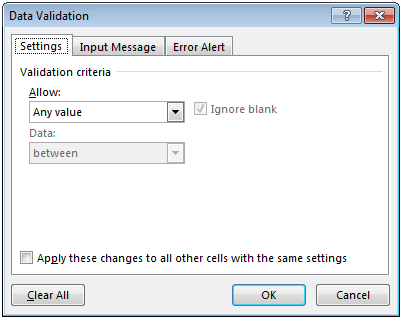
설정 탭의 유효성 검사 기준에서 사용자 지정을 선택하고 수식 상자에 = ISTEXT (A1) *로 수식 입력
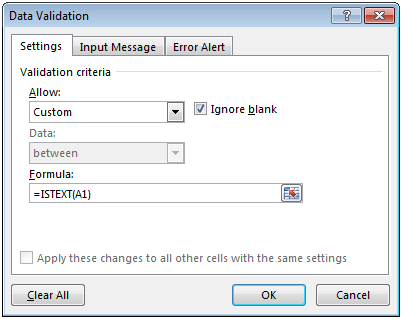
-
위에서 언급 한 공식은 사용자가 A 열에 텍스트 만 입력 할 수 있도록 허용하므로 사용자가 숫자를 입력하지 못하도록합니다.
확인을 클릭합니다 텍스트를 입력하면 Excel에서 숫자를 입력하면 오류 메시지가 표시됩니다
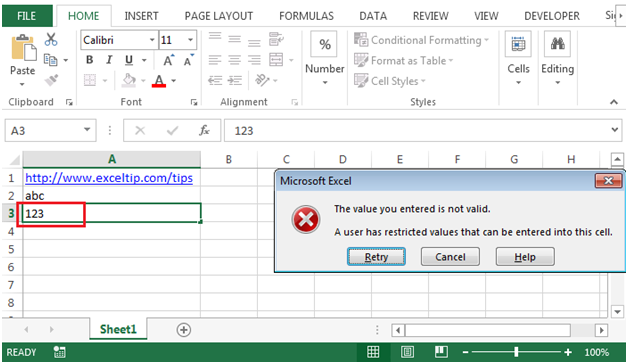
-
위의 스크린 샷에서 A1 셀에는
“// 팁 [// 팁]”
이것은 텍스트이며 데이터 유효성 검사 기능은 A3 셀에 숫자를 입력하려고 시도하면 텍스트를 입력 할 수 있으며 허용되지 않으며 오류 메시지가 팝업됩니다.
Excel의 기본 제공 기능인 데이터 유효성 검사를 사용하여 최종 사용자가 찾고있는 정보를 입력 할 수있는 맞춤형 보고서를 만들 수 있습니다.
===